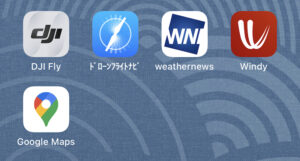こんにちは!じぇりどと申します。
この記事では、僕が実際に撮影時に使用しているDJI Air 2Sを開封した際の様子をレポートしていきます。
こんな悩みを持つ方にオススメです。
この記事で解決できること
- Air2Sを購入した理由
- DJI Air2Sの内容物紹介
- 充電や結線の方法
- DJI Air2Sのアクティベーション方法
- 電源のON/OFF手順

この記事を書いた人
- 個人事業主としてドローン空撮・点検を担当
- ドローンの技術資格を2種保有(UAS Level2、DJI スペシャリスト)
- 自分で作成した飛行マニュアルで、国土交通省より全国飛行許可を取得済み
- ホームページのトップ動画の撮影や、イベントの空撮、外壁点検など実績多数
DJI Air 2Sを購入した理由
まずは、Air2Sを購入した理由を簡単にご紹介します。
DJI社が出している空撮用のドローンは、大きく3種類に分かれます。
- Mavicシリーズ
- Airシリーズ
- Miniシリーズ
ざっくり3種類の特徴をご紹介します。
Mavicシリーズ
このシリーズは、一言で言うと一番性能が良いです。ですが、その分値段が高いです。
DJI Mavic 3 Classic
25万円を超えるので、初めてドローンを購入する方にとってはちょっと高いですよね・・・。
ですが、カメラや映像に詳しい方は、このMavicシリーズを購入することで、より綺麗な映像を撮影することができるので、興味のある方は一度見てもらえればと思います。
実際僕もドローンを購入してから1年以上経過し、ドローンや映像に関する知識が少しずつついてきた今、DJI Mavic 3 Classicがちょっと欲しいと思っているところです。
Miniシリーズ
DJI Mini2
このモデルは予備機として昨年購入しました。この機体を購入した理由は、機体が199g以下であったからです。
なぜ199g以下が重要なのか・・・。それは次の通りです。
よって、僕も気軽に外で練習しようと思い購入しました。
ですが、2022年6月20日以降、100g以上のドローンは申請が必要になったため、正直今からmini2を購入するメリットはあまりありません。
機体が軽すぎて、風にあおられるため、安定した飛行が難しいためです。点検業務などでビル風に煽られると心臓に良くないです・・
Airシリーズ
Air2S(僕が持っている機種です)
ざっくり言うと、mavicシリーズは価格が高い。Miniはシリーズは軽すぎる。
ということで、価格も重量もちょうどいいAir2Sを購入し、愛用しています。
SNSでも空撮にAir2Sをお薦めしている方がいらっしゃいました。
目的別おすすめドローン一覧
— 藤本ひろき@ドローンパイロット (@drone_fujimoto) December 18, 2022
・趣味 → DJI Mini2
・空撮 → DJI Air2S
・SNS → DJI Mini3 Pro
・点検業務 → Phantom
・練習用 → Tello
1番汎用性が高いのは「DJI Air2S」です。
迷ったらDJI Air2Sにしておけば間違いありません👍 #ドローン
まとめるとこんな感じです。
| 項目 | Mavicシリーズ | Airシリーズ | Miniシリーズ |
|---|---|---|---|
| 性能 | ◎ | ◎ | ◯ |
| 価格 | △ | ◯ | ◎ |
| 使い勝手 | ◎ | ◎ | △ |
| 空撮 | ◎ | ◎ | ◯ |
| 点検業務 | ◯ | ◯ | × |
DJI Air 2Sを開封していきます
ここからは、実際に購入した際に開封する様子をレポートしていきます!
開封前の状態はこんな感じです。
箱の表面

開封前の状態はこんな感じです。
箱の裏面

箱をスライドさせると、持ち運び用のバッグと、アクセサリー類が入った箱(※1)が入っています。

バッグの中身は以下の通りです。
- ドローン本体
- プロポ
- 充電器
- バッテリー類(※2)

アクセサリー類が入った箱(※1)の中身です
- NDフィルター:ドローン用のサングラス。天候や撮影場所の状況によって変更する。
- プロポとスマホを接続するケーブル
- コントロールスティック
- プロペラ
- プロポを充電するためのケーブル

バッテリー類(※2)です
この写真上は2つですが本体にもセットされていたので、合計3本ついてきます。

ドローン本体です。(プロペラをつける前)

プロペラをつけた状態です。この状態で飛ばします。

バッテリーとプロポの充電方法
内容物の確認が終わったら早速機器の充電を行います。
出荷直後のバッテリーは休止状態になっていますので、バッテリー残量に関わらず充電をしましょう。
まずは、バッテリー類の箱に入っている機器を結線します。
画面右上:バッテリーの充電
画面右下:プロポの充電(USB Type C)
一度に両方充電できるので効率的ですね。

3本のバッテリーの内、1本は本体に付いているので、充電する際は、外してくださいね。

スマホ接続・機器の電源ON
電源ONの順番はプロポ→ドローン本体です。
誤作動等が発生した場合、プロポで制御する必要があるためこの順番を守りましょう。
プロポ上部にLightning(画面左)とType C(画面右)のケーブルが付属されています。
お使いのスマートフォン機種に合わせ、ケーブルを取り出しておきます。

上部のアームでスマホの固定をし、スマホと該当のケーブルを接続をします。
スマホに部屋のライトが映り込んでいますが、気にしない

なお、制御スティックはプロポ下部に格納されております。
※ない場合は、アクセサリー類が入った箱(※1)の中のコントロールスティックを使用します。

プロポ中央右側に電源ボタンがあるので、1回目チョン押し、2回目長押しで電源ONになります。
撮影の関係で図はスマホなしです。すみません。

ドローン本体の電源は、図中の赤丸箇所です。
プロポと同様に、1回目チョン押し、2回目長押しで電源ONになります。
電源ON後はドローン本体を平面に配置します。

アクティベーション
DJI FLY アプリを起動しアクティベーションを行います。
アクティベーション以外にも、ファームウェアアップデートや安全飛行データの更新があります。
これらは画面左上に表示されるので、毎回必ず確認して最新版を利用するようにしましょう。
アップデートの必要性
ファームウェアアップデートは、機体制御に関わる機能改善や新機能追加などを含みます。
安全飛行データは、飛行禁止区域の更新を含みます。
両方とも安全な飛行を行うために必須です。毎回確認しましょう。
また、アップデート後は各種キャリブレーションを行い、飛行前に操作モードの確認を必ず行いましょう。
今回はアクティベーション前にドローン本体のファームウェアインストールを行なっています。
アクティベーションが先でも問題ありません。
「アクティベーション」をタップします。(写真はDJI Mini2のものですが、Air2Sも同様です。)
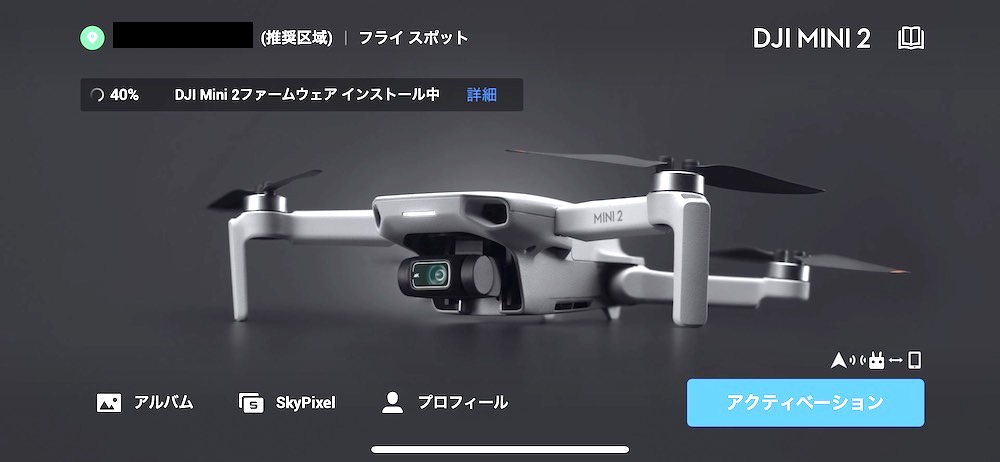
利用規約が表示されるので、内容を確認し「同意します」をタップします。
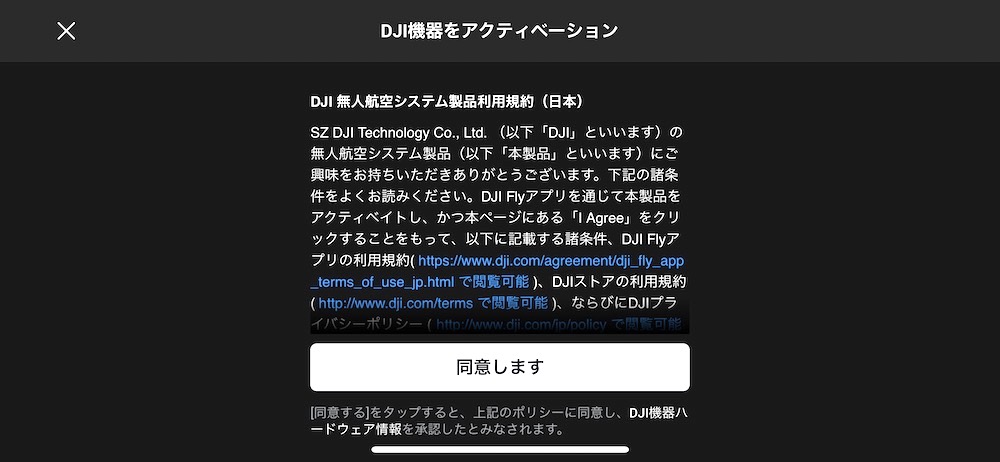
アクティベーションが完了した状態です。すぐに(1分未満)終わりました。
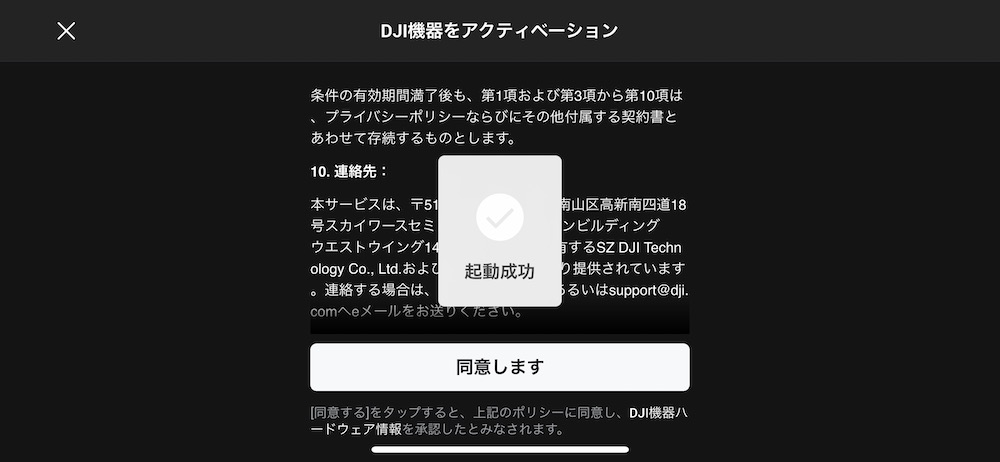
最後に安全飛行データもダウンロードしています。
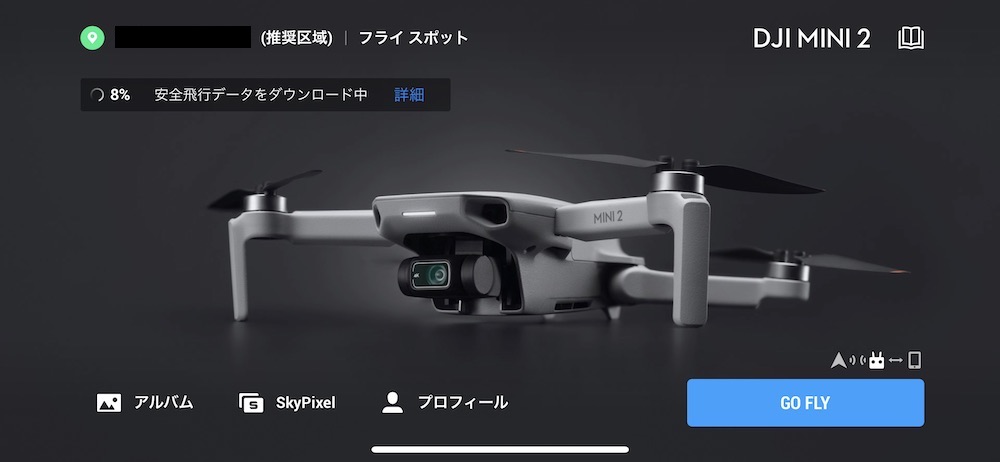
「GO FLY」をタップするとスマホの映像がドローンのカメラ映像に切り替わります。
これで飛行完了な状態となります!
電源OFF
機器の電源OFFの順番は、ドローン本体→プロポです。
電源ONの時と同様に、誤作動等が発生した場合プロポで制御するため、この順番を守りましょう。
まとめ
今回は、DJI Air2Sを購入した理由と中身紹介、飛行までの初期設定をご紹介しました。
▼ドローン以外にも使用しているギアを知りたいと思われる方は、こちらの記事をご覧ください。
→ 【ドローン初心者さん向け】ドローンを飛ばすときに僕が使用している商品をご紹介

ドローンに興味がある方の参考になれば嬉しいです!
最後までご覧いただきありがとうございました!